خطای "chrome-error://chromewebdata/" Google Chrome در ابتدا ممکن است دلهرهآور به نظر برسد، اما مقابله با این مشکل در مرورگر وب شما آسان است. می توانید چند گزینه را اینجا و آنجا در مرورگر خود تغییر دهید و برای حل مشکل خود چند تغییر در سیستم خود ایجاد کنید. در اینجا تمام راه های انجام این کار وجود دارد.
برخی از دلایلی که در Chrome نمی تواند به سایت شما دسترسی پیدا کند می کنید و با خطا مواجه می شوید ممکن است این باشد که پیوند وب (URL) یا شماره پورت شما نادرست است، سرور شما خراب است، فایل های کش کروم معیوب است ، برنامه های افزودنی مرورگر شما نادرست است، رایانه شما دارای بدافزار است یا نمایه Chrome شما خراب است.

مطمئن شوید پیوند وب (URL) و شماره پورت شما صحیح است
وقتی با خطای «chrome-error://chromewebdata/» مواجه میشوید، اولین کاری که باید انجام دهید این است که آدرس وب و شماره پورت وارد شده را بررسی کرده و مطمئن شوید. URL و/یا شماره پورت نامعتبر میتواند باعث شود Chrome پیام خطای بالا را نمایش دهد.
اگر آدرس وب شما صحیح است، مطمئن شوید که شماره پورت نیز صحیح است. برخی از عملکردهای سرور نیاز به استفاده از شماره پورت خاصی دارند، و برای اطمینان از اینکه Chrome میتواند اتصال شما را برقرار کند، باید از یک شماره معتبر استفاده کنید.
میتوانید برای یافتن نام میزبان و شماره پورت صحیح با سرپرست سرور خود تماس بگیرید.
اطمینان حاصل کنید که سرور وب شما فعال و فعال است
پس از اینکه تأیید کردید URL سرور و شماره پورت شما صحیح است، مطمئن شوید که سرور شما راهاندازی است. این احتمال وجود دارد که سرور شما دچار خرابی شده باشد که باعث میشود Chrome یک پیام خطا نمایش دهد.
دلایل مختلفی وجود دارد که ممکن است سرور از کار بیفتد. در این سناریو، با شرکت سرور خود تماس بگیرید و وضعیت سرور را بررسی کنید. اگر سرور شما با قطعی مواجه است، صبر کنید تا شرکت شما مشکل را برطرف کند و سرور را پشتیبانگیری کند.
حذف محتوای حافظه پنهان مرورگر وب Google Chrome
حافظه پنهان کروم خراب میتواند دسترسی به سایتها را دشوار کند. خطای «chrome-error://chromewebdata/» شما ممکن است ناشی از حافظه پنهان Chrome بد باشد. در این صورت، میتوانید فایل های کش مرورگر خود را پاک کنید برای رفع مشکل خود.
حذف حافظه پنهان مرورگر، سابقه مرور، نشانکها، گذرواژهها و سایر دادههایی را که ممکن است در مرورگر خود ذخیره کرده باشید، حذف نمیکند. هنگام مرور سایتها در این مرورگر، Chrome حافظه پنهان را دوباره ایجاد میکند..
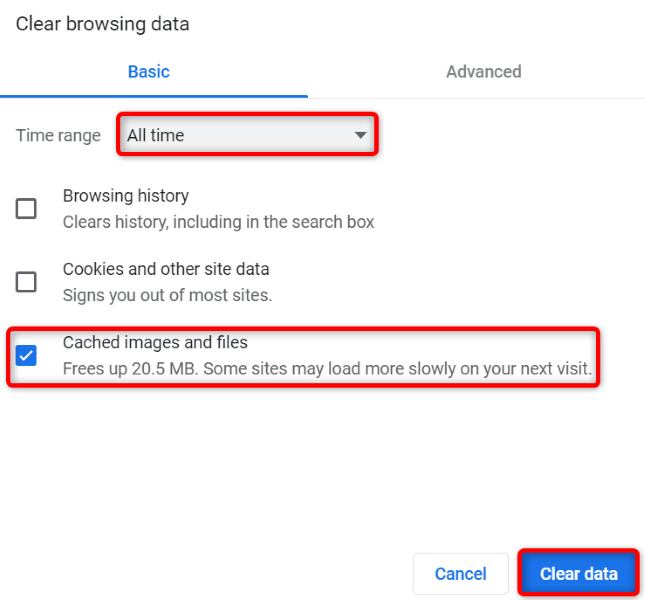
با خاموش کردن برنامههای افزودنی، خطای Google Chrome خود را برطرف کنید
می توانید افزونه های مختلف در کروم را نصب کنید تا قابلیت های بیشتری به مرورگر خود اضافه کنید. ممکن است یک برنامه افزودنی باگ نصب کرده باشید که باعث میشود Chrome هنگام دسترسی به سایتهای شما پیام خطا نشان دهد.
در این مورد، تمام افزونه های کروم خود را خاموش کنید ، سپس هربار یک برنامه افزودنی را فعال کنید تا مقصر را پیدا کنید.
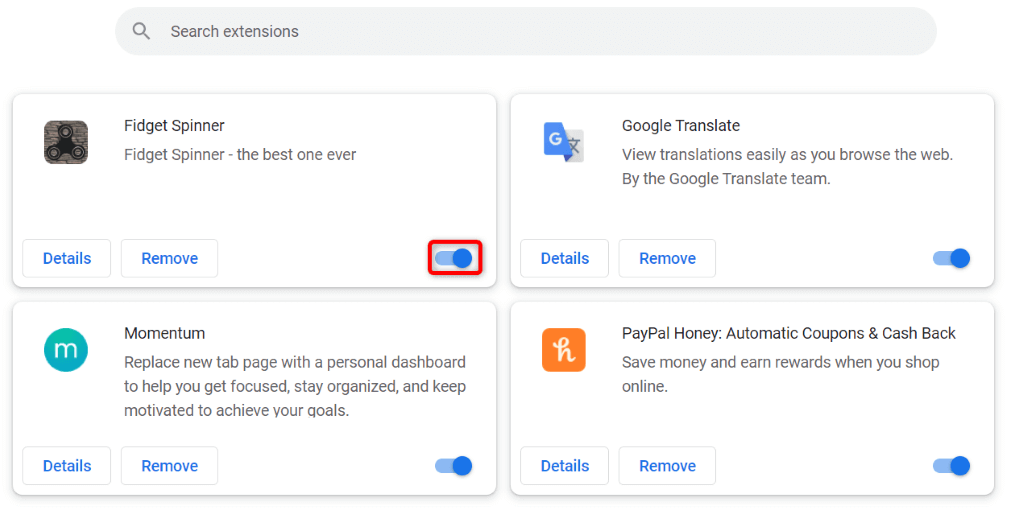
اسکن ویروس و بدافزار را در رایانه خود اجرا کنید
«chrome-error://chromewebdata/» Chrome میتواند ناشی از ویروس یا بدافزاری باشد که روی سیستم شما نشسته است. ممکن است این تهدید را از یک فایل دانلود شده یا منبع دیگری دریافت کرده باشید که باعث بروز مشکلات مختلفی در رایانه شما شده است.
یکی از راههای مقابله با این ویروسها و بدافزارها این است که اسکن کامل ویروس را اجرا کنید را پیدا کرده و همه تهدیدات را از دستگاه خود حذف کنید. برای انجام این کار می توانید از آنتی ویروس Microsoft Defender داخلی ویندوز استفاده کنید.
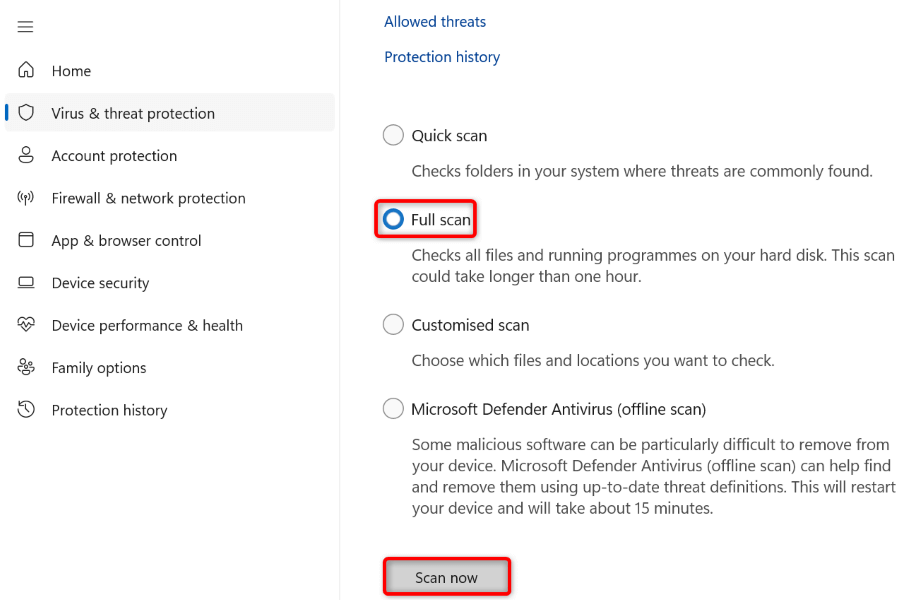
Google Chrome را بهروزرسانی کنید
نسخه قدیمیتر برنامه Chrome میتواند باعث مشکلات مختلفی شود، از جمله خطای «chrome-error://chromewebdata/». در این صورت، میتوانید مرورگر خود را به آخرین نسخه به روز کنید ، که با خود رفع اشکالات زیادی را به همراه دارد، مشکل خود را حل کنید.
بهروزرسانی Chrome رایگان و آسان است، و در اینجا نحوه انجام این کار آمده است.
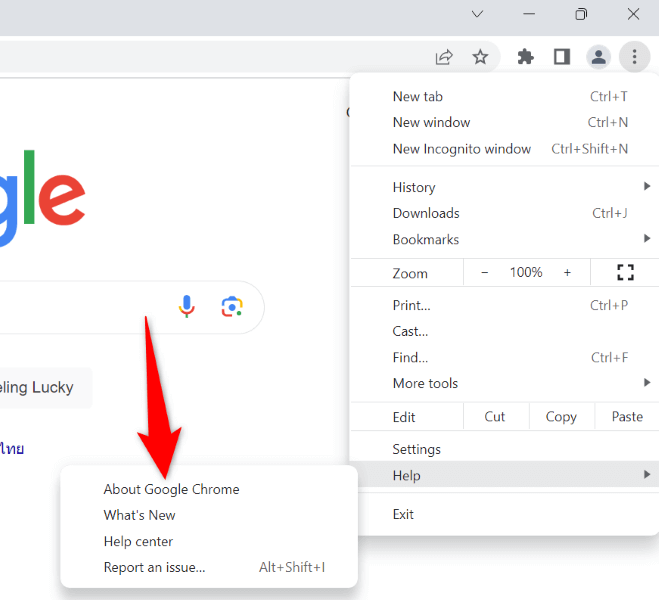
یک نمایه کروم جدید ایجاد و استفاده کنید
اگر خطای Chrome شما ادامه داشت، ممکن است نمایه مرورگر شما خراب باشد. یک نمایه خراب منجر به پیام های خطای مختلفی می شود، از جمله پیام هایی که شما با آن مواجه می شوید. در این مورد، بهترین راه حل شما یک نمایه جدید ایجاد و استفاده کنید است.
حساب Google موجود خود را به نمایه جدید خود اضافه میکنید و تمام محتوای همگامسازیشدهتان مانند نشانکها و گذرواژهها را در اختیار خواهید داشت.
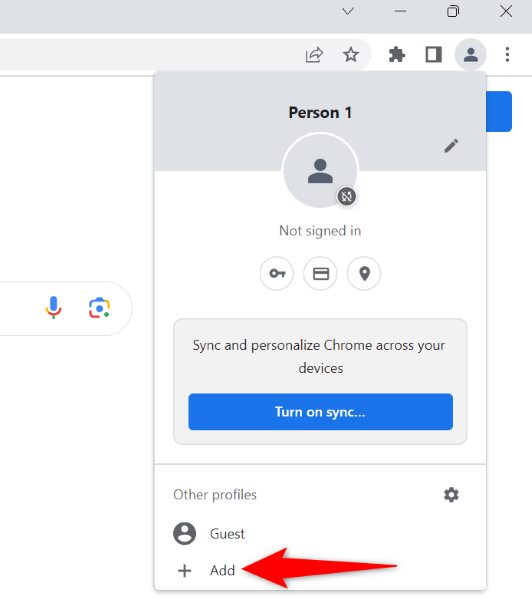
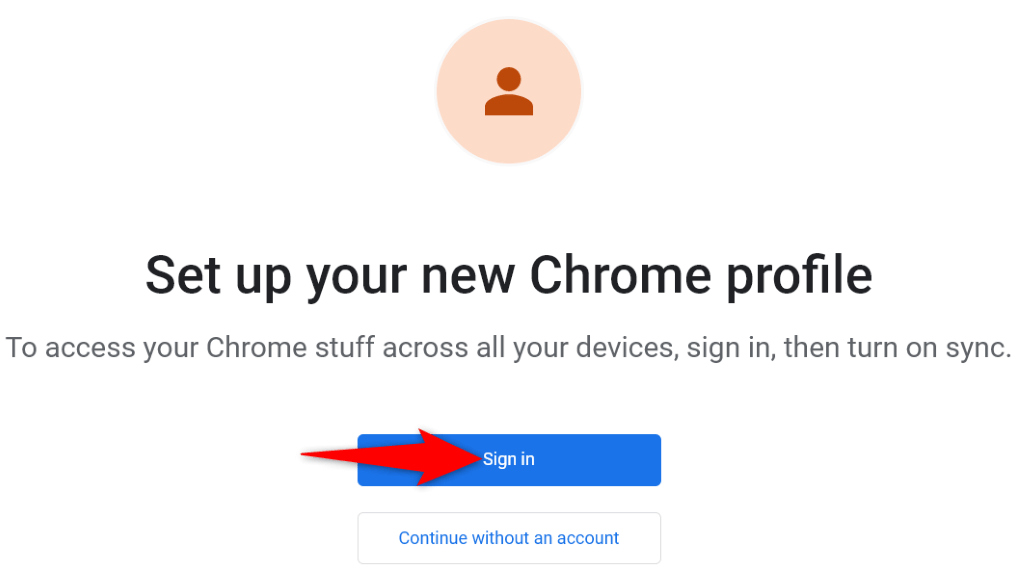
تنظیمات Chrome را بازنشانی کنید
اگر خطای "chrome-error://chromewebdata/" شما هنوز برطرف نشده است، ممکن است تنظیمات مرورگر Chrome معیوب باشد. ممکن است شما یا شخص دیگری این تنظیمات را به درستی پیکربندی نکرده باشید و باعث شود مرورگر شما یک پیام خطا نمایش دهد.
در این صورت، میتوانید مشکل را تا کروم را به تنظیمات پیش فرض برسانید برطرف کنید. انجام این کار تنظیمات، میانبرها، برنامههای افزودنی، کوکیها و دادههای سایت شما را حذف میکند، اما نشانکها، سابقه و رمزهای عبور همگامسازی شده شما را حفظ میکند..
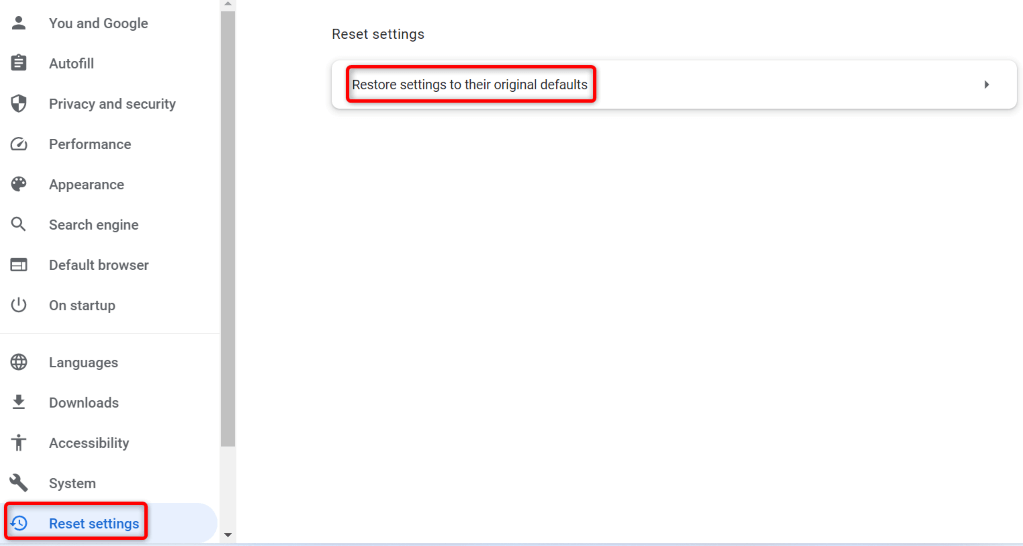 <. /figure>
<. /figure>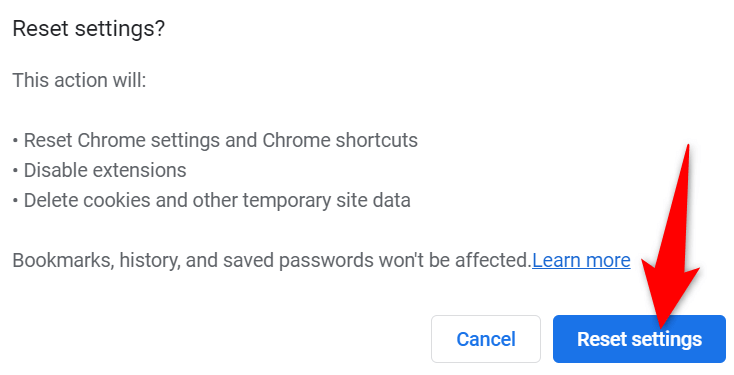
حذف و دوباره Chrome را در رایانه خود نصب کنید
اگر خطای Chrome شما برطرف نشد، آخرین راه حل شما حذف و نصب مجدد مرورگر در رایانه است. با انجام این کار، تمام فایلهای مرورگر از رایانه شما حذف میشود و مشکلات ناشی از آن فایلها برطرف میشود.
حذف نصب کروم حافظه پنهان مرورگر، میانبرها، برنامههای افزودنی، کوکیها و دادههای سایت شما را حذف میکند، اما نشانکها، تاریخچه و گذرواژههای همگامسازی شده شما را حفظ میکند.
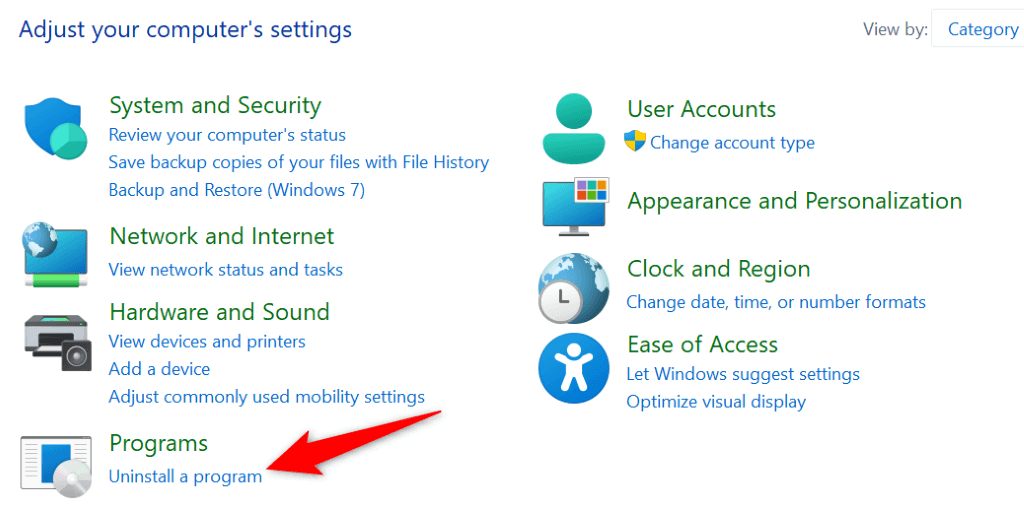
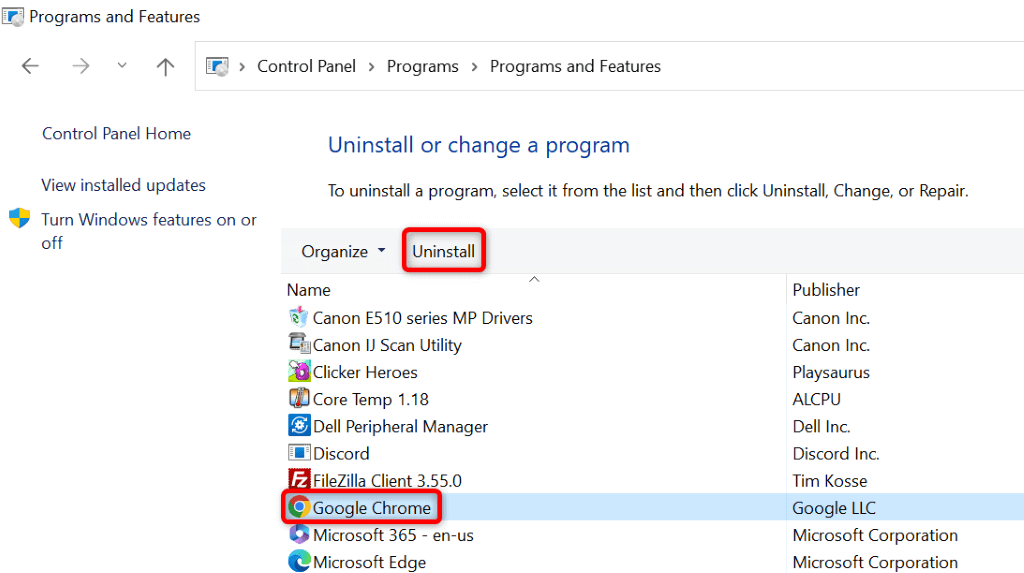
برطرف کردن خطای داده وب کروم با استفاده از روشهای مختلف
"chrome-error://chromewebdata/" Chrome بدون شک ناامیدکننده است، اما میتوانید با استفاده از روشهای مختلف با این خطا مقابله کنید ، همانطور که در بالا توضیح داده شد. هنگامی که تغییرات لازم را برای رفع خطا انجام دادید، مشکل باید برطرف شود و می توانید به تمام سایت های دلخواه خود در مرورگر وب مورد علاقه خود دسترسی داشته باشید.
.